Slik avinstallerer du, deaktiverer og fjerner Windows Defender

Hvis du allerede kjører en full anti-malware-pakke, kan du ikke engang forstå at Windows Defender allerede er installert med Windows, og sparer sannsynligvis dyrebare ressurser. Slik fjerner du det.
Nå, for å være klar, sier vi ikke at vi hater Windows Defender. Noen spyware beskyttelse er bedre enn ingen, og den er innebygd og fri! Men ... hvis du allerede kjører noe som gir god beskyttelse mot skadelig programvare, trenger du ikke å ha flere enn ett program som kjører av gangen.
- I Windows 10 går du til Innstillinger> Oppdater og Sikkerhet> Windows Defender og snu
- I Windows 7 og 8 åpner du Windows Defender, går til Valg> Administrator og slår av alternativet "Bruk dette programmet".
Windows Defender er et rimelig solid antivirusprogram app som kommer inn i Windows 7, 8 og 10. Det kan ikke være det beste antivirusprogrammet når det gjelder det rene antallet trusler det stopper, men Defender har sikkert en sikkerhetsfordel ved å være så tett integrert i Windows og å være veloppdragen når det kommer til andre viktige apps.
Som sagt, det du bruker, er opp til deg. De fleste andre antivirusprogrammer er ganske gode ved å slå Defender av når du installerer dem, og slå den på igjen hvis du avinstallerer dem. Det gjør aldri vondt for å være sikker på, skjønt. Kjører flere enn en sanntidsbeskyttelsesapp kan forårsake konflikter og avfallssystemressurser.
Kjør malwarebytes ved siden av ditt antivirusprogram for maksimal beskyttelse
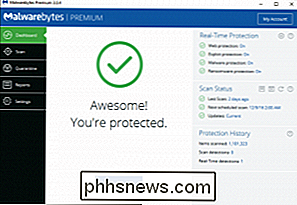
Før du går videre og deaktiverer Windows Defender for godt, er det verdt å påpeke at i disse dager Virkelig aktive trusler er fra spionprogrammer, adware, crapware og det verste av alt: ransomware. Det er her Malwarebytes kommer inn.
Malwarebytes beskytter ikke bare datamaskinen din mot skadelig programvare, men gjør en bedre jobb med å rydde opp en infisert datamaskin enn noe annet på markedet.
Og for å beskytte nettleseren din mot nulldagseffekter, Malwarebytes inkluderer også Anti-Exploit and Anti-Ransomware-funksjoner, som kan stoppe kjøreavhengige angrep kaldt. Og best av alt, kan du kjøre Malwarebytes sammen med ditt eksisterende antivirus for å holde deg fullt beskyttet.
Slik deaktiverer du Windows Defender i Windows 10
Med Windows Update-oppdateringen i løpet av sommeren 2016 kan Windows Defender faktisk Kjør sammen med en annen antivirusprogram. Når du installerer en annen app, er ikke Windows Defender selv deaktivert, bare dens beskyttelseskomponent i sanntid er. Det betyr at din tredjeparts applikasjonshåndterer sanntidsbeskyttelse, men du kan fortsatt kjøre en manuell skanning med Defender når du vil.
RELATED: Slik bruker du det innebygde Windows Defender Antivirus på Windows 10
Hvis du vil forsikre deg om at Windows Defenders sanntidsbeskyttelse er deaktivert eller gjenaktivert etter avinstallering av en tredjeparts antivirusprogram-hit, skriv inn "forsvarer" og velg deretter "Windows Defender."
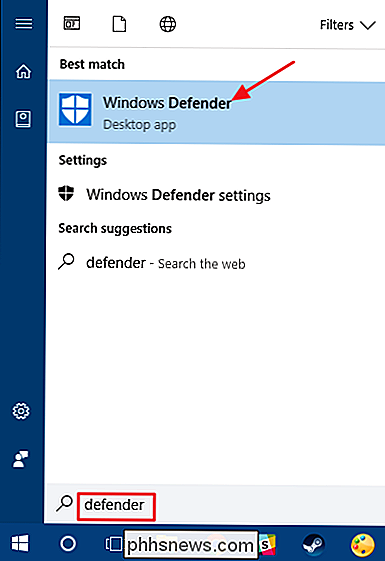
I Hovedvinduet "Windows Defender" klikker på "Innstillinger" -knappen øverst til høyre i vinduet.
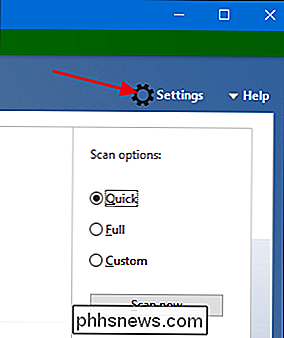
Du vil bli presentert med "Innstillinger-vinduet." Merk at du også kan komme hit fra Innstillinger> Oppdatering og sikkerhet > Windows Defender. Bare vær sikker på at "Real-time protection" -bryteren er slik du vil.
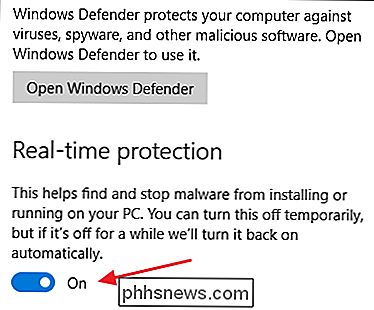
Det er enda en ting du bør være oppmerksom på når det gjelder Windows 10s sanntidsbeskyttelse. Hvis du deaktiverer det og ikke har noen annen antivirusprogram installert, vil Defender slå sanntidsbeskyttelse tilbake automatisk når du starter Windows på nytt. Dette skjer ikke hvis du kjører en tredjeparts antivirusprogram. Det er ingen reell løsning på dette, men hvis du av en eller annen grunn ønsker å beholde sanntidsbeskyttelse, men vi har en slags arbeid for deg. Du kan enkelt utelukke at hele systemstasjonen din ikke skannes.
Gå til Innstillinger> Oppdater og Sikkerhet> Windows Defender, og klikk på "Legg til en ekskludering" -kobling. Trykk på "Ekskluder en mappe" -knappen og velg C: -drevet.
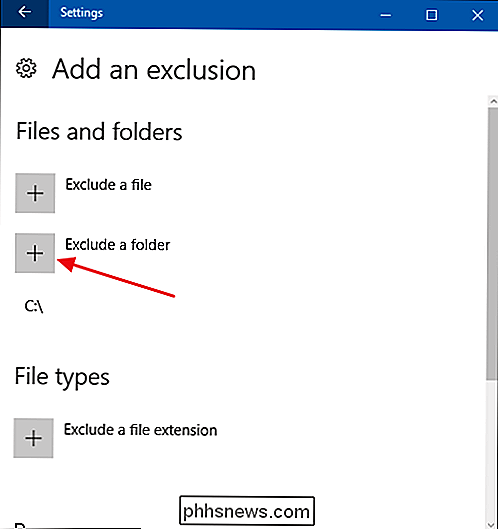
Og hvis du har ekstra stasjoner på PCen din, kan du ekskludere dem også.
Vær oppmerksom på at dette er noe vi ikke egentlig anbefaler. Eksklusive disse stasjonene er i utgangspunktet som å slå av antivirusbeskyttelse. Men det er der hvis du trenger det.
Deaktiver Windows Defender i Windows 7 eller 8
I Windows 7 og 8 må du deaktivere Windows Defender helt når du vil kjøre en annen antivirusprogram. Du kan ikke bare deaktivere sanntidsbeskyttelse på samme måte som i Windows 10. Igjen skal Defender automatisk deaktiveres når du installerer en tredjepartsprogram og aktiveres på nytt hvis du avinstallerer denne appen senere. Men det gjør ikke vondt for å være sikker.
Åpne Windows Defender ved å trykke på start, skrive "defender" og deretter klikke "Windows Defender."
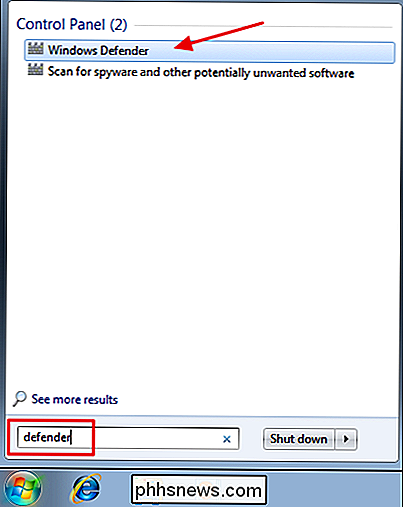
Bytt til "Tools" siden på menyen, og deretter Klikk på "Alternativer" -koblingen.
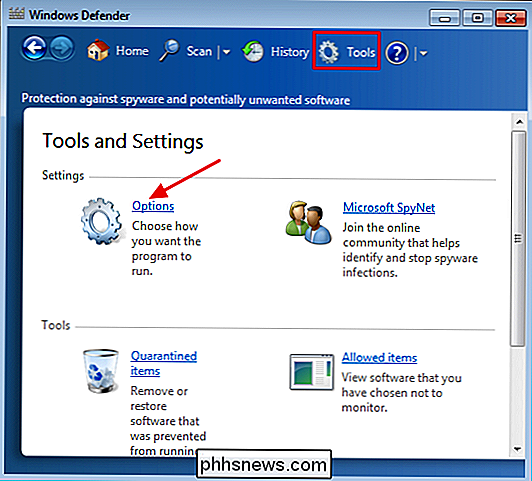
Bytt til "Administrator" -fanen i den venstre ruten, og velg deretter avmerkingsboksen "Bruk dette programmet", men du vil. Når du er ferdig, klikker du på "Lagre" -knappen.
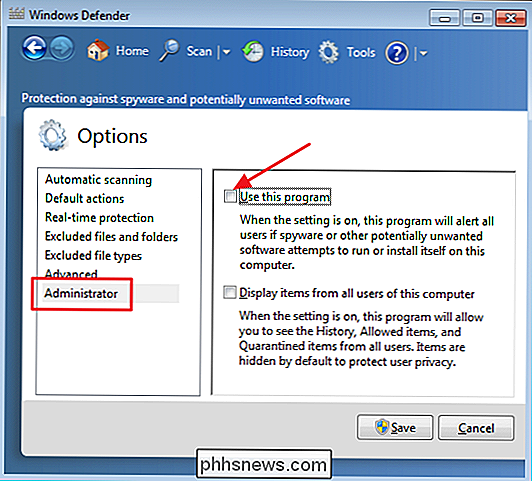
Windows Defender bekrefter at du har slått av den. Fantastisk!
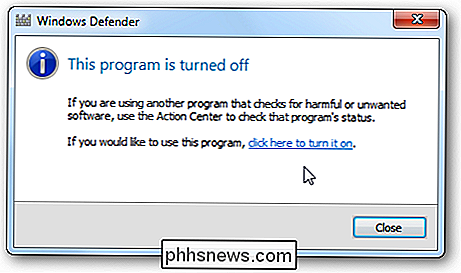
Stopp av Windows Defender-tjenesten eller avinstallere Defender
Det er tips som flyter rundt der ute for å stoppe Windows Defender-tjenesten, fra å starte automatisk når du starter PCen, og til og med en komplisert prosess for å fullstendig avinstallere Windows Defender. Vi anbefaler ikke dem. Her er hvorfor.
Først, hvis du deaktiverer Defender-eller det blir automatisk deaktivert når du installerer en tredjeparts app, bruker den faktisk svært få systemressurser. Det er egentlig ikke mye poeng i å stoppe tjenesten. Dette gjelder spesielt i Windows 10, der du kan deaktivere sanntidsbeskyttelse, men har fortsatt den ekstra sikkerheten ved å bruke Defender for manuell skanning som sikkerhetskopiering til din vanlige antivirusprogram.
RELATED: 7 måter å Oppgrader harddiskplass på Windows
For det andre, hvis du stopper tjenesten - eller går gjennom prosessen med å avinstallere den - vil Windows-oppdatering sannsynligvis gjenopprette Windows Defender og angre alt som fungerer i alle fall. Plus, Defender tar opp svært lite diskplass, og det finnes bedre måter å frigjøre diskplass på Windows.
Pass på at du fortsatt bruker Antivirus (og Anti-Malware)
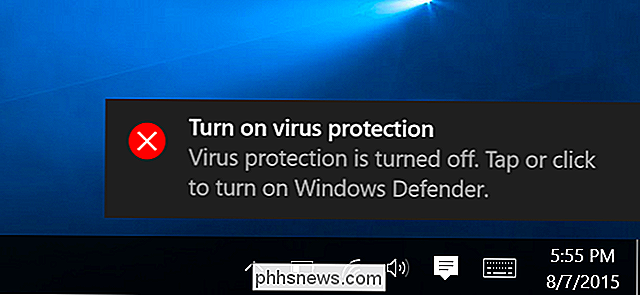
RELATED: Gjør jeg virkelig Trenger du antivirus hvis jeg blar forsiktig og bruker vanlig sans?
Selv om det er praktisk å kunne aktivere og deaktivere Windows Defender, må du sørge for at du fortsatt kjører en god antivirusprogram. Mange mennesker vil fortelle deg at du kan gå uten antivirus hvis du er forsiktig, og det er bare ikke sant. Hvis du virkelig hater antivirus, er Windows Defender det minst påtrengende programmet du kan bruke, så du burde trolig la den gå på.
Faktisk anbefaler vi at alle også bruker en god anti-malware og anti-exploit app som MalwareBytes i tillegg til antivirus-det vil hjelpe deg med å beskytte deg mot utfordringer og sårbarheter som antivirusprogrammer ikke dekker, noe som kanskje er mer utbredt på nettet i dag.

Hvor sikker er trådløst Wi-Fi-nettverk?
Du vurderer et trådløst Wi-Fi-nettverk, fordi du er lei av at det ene stedet i huset ditt ikke mottar noen mottak. Men gir bekvemmeligheten av disse systemene samme sikkerhet som andre rutere? RELATED: Er mine Smarthome-enheter sikre? Vi forstår hvorfor du kanskje lurer på dette: nettverksnettverk inneholder flere enheter, og de ' er like mye smarthome-enheter som de er rutere (og smarte enheter har kommet under stor kontroll for sikkerhet).

Hvor bra er smarttelefonkameraer?
Smarttelefonkameraer har aldri vært bedre. Teknologien har kommet langt. De har blitt brukt av profesjonelle fotografer til å skyte magasindeksler. Apple har bygget en reklamekampanje med reklamebord rundt bilder tatt med iPhone. Tydeligvis kan smarttelefonkameraer brukes til å ta gode bilder under de rette forholdene, men hvor bra er det faktiske kameraet?


